SSH-ключи являются надежным способом обеспечения безопасного подключения к удаленному серверу. В данной статье мы рассмотрим подробные инструкции по созданию SSH ключей на операционной системе Debian, которые будут полезны как новичкам, так и опытным пользователям.
SSH (Secure Shell) - это протокол, используемый для защищенного обмена данными между удаленными компьютерами. SSH ключи позволяют автоматическое аутентифицирование без необходимости вводить пароль каждый раз при подключении к серверу.
Для создания SSH ключей в Debian, первым шагом является открытие консоли или терминала. Вы можете найти его в меню приложений или использовать сочетание клавиш Ctrl + Alt + T. Когда консоль откроется, следуйте этим шагам:
- Сначала вам нужно выполнить команду ssh-keygen, чтобы сгенерировать SSH ключи. Если вы хотите использовать другую директорию для сохранения ключей, укажите ее с помощью флага -f.
- Затем система попросит вас ввести фразу-пароль для вашего ключа. Фраза-пароль является дополнительным уровнем безопасности и защищает ваш ключ от несанкционированного использования. Не забудьте запомнить эту фразу-пароль, поскольку она понадобится вам для доступа к вашему ключу в будущем.
- После того, как вы введете фразу-пароль, SSH-ключи будут сгенерированы и сохранены в вашей домашней директории в папке .ssh. У вас будет два файла: id_rsa (приватный ключ) и id_rsa.pub (публичный ключ).
- Публичный ключ (id_rsa.pub) является тем, что вы предоставляете серверу, к которому пытаетесь подключиться. Приватный ключ (id_rsa) должен быть хранен в безопасном месте, и вы ни при каких обстоятельствах не должны делиться им.
Теперь у вас есть свежие SSH ключи Debian! Вы можете использовать их для подключения к удаленному серверу, добавлять их в различные программы и сервисы, которые поддерживают аутентификацию с помощью SSH-ключей. Помните, что безопасность вашего приватного ключа крайне важна, поэтому НИКОГДА не делитесь им с другими людьми.
Подготовка к созданию SSH ключей
Прежде чем перейти к созданию SSH ключей в Debian, необходимо выполнить несколько предварительных шагов:
1. Установить Debian: чтобы создавать SSH ключи, необходимо иметь установленную операционную систему Debian на компьютере.
2. Открыть терминал: для работы с SSH ключами потребуется запуск команд из командной строки. Для этого необходимо открыть терминал на компьютере.
3. Убедиться в наличии программы OpenSSH: в Debian обычно программа OpenSSH уже установлена по умолчанию. Однако, чтобы убедиться, можно ввести команду ssh -V в терминале и проверить версию программы.
4. Установить программу Git: SSH ключи могут использоваться для доступа к удаленным репозиториям Git. Если вы планируете использовать SSH ключи для работы с Git, установите программу Git с помощью команды sudo apt-get install git.
5. Проверить наличие существующих ключей: перед созданием нового SSH ключа, необходимо проверить наличие уже существующих ключей на компьютере. Для этого можно воспользоваться командой ls -al ~/.ssh, которая покажет содержимое директории ~/.ssh.
После завершения этих предварительных шагов можно приступить к созданию SSH ключей в Debian.
Установка и настройка Debian
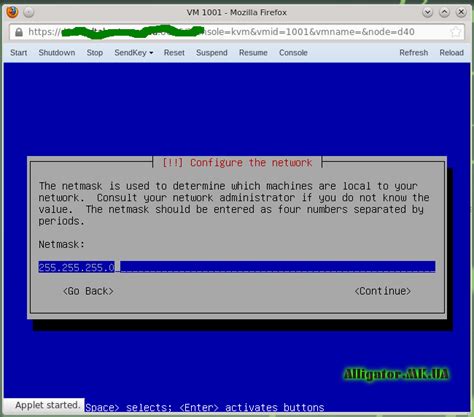
Шаг 1: Загрузка образа
Первым шагом необходимо загрузить образ Debian с официального сайта. Выберите подходящую для вас архитектуру и скачайте образ.
Шаг 2: Создание загрузочной флешки
Далее необходимо создать загрузочную флешку с загруженным образом Debian. Для этого вам потребуется программное обеспечение, способное создавать загрузочные флешки. Следуйте инструкции программы и создайте загрузочную флешку.
Шаг 3: Загрузка с флешки
Подключите загрузочную флешку к компьютеру и установите ее в качестве первого в списке загрузки. Перезагрузите компьютер и он загрузится с флешки.
Шаг 4: Выбор настроек
Во время загрузки с флешки появится окно с настройками установки Debian. Выберите язык, часовой пояс, раскладку клавиатуры и другие параметры настройки.
Шаг 5: Разметка диска
Далее необходимо разметить диск, на котором будет установлен Debian. Выберите, хотите ли вы использовать весь диск или создать разделы вручную. Определите место для корневого раздела и выберите файловую систему.
Шаг 6: Установка базовой системы
После разметки диска необходимо установить базовую систему Debian. Подождите, пока процесс установки завершится.
Шаг 7: Установка дополнительного программного обеспечения
После установки базовой системы вы можете выбрать дополнительное программное обеспечение, которое будет установлено на ваш компьютер. Выберите нужные вам пакеты и продолжайте установку.
Шаг 8: Настройка сети
После установки дополнительного программного обеспечения необходимо настроить сеть. Задайте IP-адрес, подключитесь к Wi-Fi и настройте другие параметры сети.
Шаг 9: Завершение установки
После настройки сети установка Debian будет завершена. Перезагрузите компьютер и войдите в систему с помощью учетных данных, которые вы указали во время установки.
Поздравляю! Вы успешно установили и настроили Debian на своем компьютере. Теперь вы можете начинать использовать его и наслаждаться всеми преимуществами этой стабильной и надежной операционной системы.
Установка и настройка OpenSSH
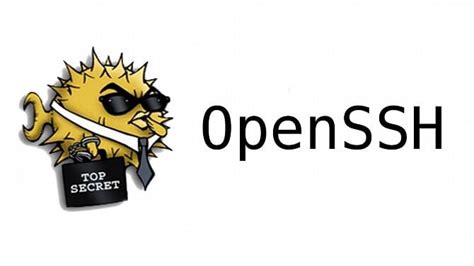
1. Шаг - Установка OpenSSH.
Откройте терминал и выполните следующую команду:
sudo apt-get install openssh-server
2. Шаг - Настройка OpenSSH.
После установки необходимо проверить конфигурационный файл OpenSSH, чтобы убедиться, что все настройки заданы правильно. Для этого откройте файл /etc/ssh/sshd_config в текстовом редакторе:
sudo nano /etc/ssh/sshd_config
В этом файле вы можете настроить различные параметры, такие как порт, на котором будет работать SSH, разрешенные методы аутентификации и другие. После внесения изменений сохраните файл и перезапустите службу SSH:
sudo systemctl restart ssh
3. Шаг - Подключение к удаленному серверу.
Теперь вы можете подключиться к удаленному серверу с помощью SSH-клиента, например, PuTTY (для Windows) или команды ssh (для Linux).
Для подключения введите следующую команду:
ssh username@remote_host
Здесь username - ваше имя пользователя на удаленном сервере, а remote_host - имя или IP-адрес сервера.
Если все настройки выполнены правильно, вы будете подключены к удаленному серверу через SSH.
Создание нового SSH ключа

Перед тем как начать работу с SSH, вам понадобится создать новый SSH ключ. SSH ключи используются для авторизации на удаленных серверах и обеспечивают безопасный обмен данными.
Вот пошаговая инструкция о том, как создать новый SSH ключ в операционной системе Debian:
| Шаг 1: | Откройте терминал на вашем компьютере. |
| Шаг 2: | Наберите следующую команду в терминале: |
ssh-keygen -t rsa -b 4096 -C "ваш_email@example.com" | |
| Шаг 3: | Вам будет предложено указать расположение для сохранения ключа. Просто нажмите "Enter", чтобы сохранить его в папке ваших домашних файлов. |
| Шаг 4: | Вам затем будет предложено задать пароль для ключа. Вы можете оставить это поле пустым, нажав "Enter", или задать пароль для дополнительной безопасности. |
| Шаг 5: | После завершения этого процесса будет создан ваш новый SSH ключ. Ваши ключи будут в папке .ssh в вашей домашней директории. Обычно это /home/ваше_имя/.ssh/. |
| Шаг 6: | Вы можете посмотреть свой открытый ключ командой: |
cat ~/.ssh/id_rsa.pub |
Теперь у вас есть новый SSH ключ, который вы можете использовать для авторизации на удаленных серверах или в других случаях, когда требуется безопасное установление соединения.
Подключение к серверу по SSH ключу
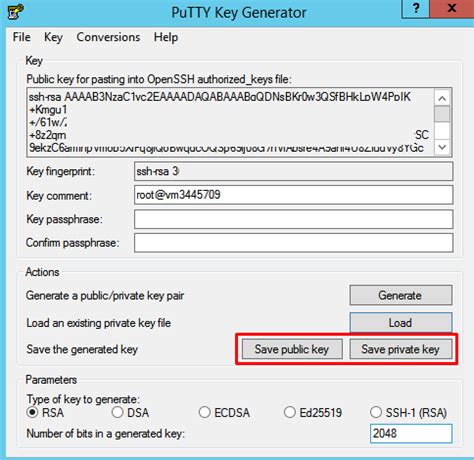
После создания SSH ключа в Debian, вы можете использовать его для подключения к удаленному серверу. В этом разделе мы расскажем вам, как настроить и использовать SSH ключ для подключения к серверу.
- Для начала, скопируйте публичный ключ с вашей машины на сервер. Для этого воспользуйтесь командой
ssh-copy-id: - После успешного копирования ключа, вы сможете подключиться к серверу без ввода пароля. Используйте команду
sshс указанием имени пользователя и IP-адреса сервера: - Если вы хотите управлять доступом по SSH на сервере, вы можете настроить файл
/etc/ssh/sshd_config. Откройте этот файл с помощью любого текстового редактора и изучите доступные настройки. - Одна из рекомендуемых настроек - отключить возможность входа по паролю и разрешить только вход по SSH ключу. Для этого найдите в файле строку:
ssh-copy-id user@your_server_ipЗдесь user - это ваше имя пользователя на сервере, а your_server_ip - IP-адрес сервера. Вам потребуется ввести пароль пользователя на сервере.
ssh user@your_server_ipТеперь вы будете подключаться к серверу с использованием SSH ключа, вместо пароля.
#PasswordAuthentication yesИ замените ее на:
PasswordAuthentication noСохраните изменения и перезапустите службу SSH на сервере, чтобы изменения вступили в силу:
sudo systemctl restart sshТеперь, после настройки SSH ключа и сервера, вы сможете подключаться к серверу без пароля, что повысит безопасность и удобство работы.
Распространение и использование публичного ключа

После успешного создания SSH ключей Debian вам понадобится распространить и использовать свой публичный ключ для авторизации на удаленных серверах. Это позволит вам безопасно подключаться к удаленному серверу без необходимости вводить пароль каждый раз.
Чтобы использовать свой публичный ключ на удаленном сервере, добавьте его в файл ~/.ssh/authorized_keys на сервере. Вы можете сделать это следующим образом:
1. Скопируйте содержимое вашего публичного ключа (~/.ssh/id_rsa.pub) в буфер обмена.
2. Подключитесь к удаленному серверу при помощи SSH.
3. Откройте файл authorized_keys с помощью текстового редактора: nano ~/.ssh/authorized_keys.
4. Вставьте скопированное ранее содержимое публичного ключа в открытом файле.
5. Сохраните и закройте файл.
6. Теперь ваш SSH публичный ключ будет использоваться для аутентификации на удаленном сервере.После добавления публичного ключа на удаленный сервер вы сможете подключаться к серверу без ввода пароля, только используя свой приватный ключ.
Не забывайте, что приватный ключ должен быть хранится в безопасном месте, и никому другому, кроме вас, не должен быть доступен. В противном случае, злоумышленники могут получить несанкционированный доступ к вашим серверам.
Защита SSH ключей

1. Создайте сильный пароль для защиты приватного ключа. Пароль должен быть уникальным, сложным и не должен быть связан с вашей личной информацией. Используйте команду ssh-keygen с параметром -p, чтобы задать/изменить пароль для приватного ключа.
2. Храните ключи в безопасном месте. Поместите ключи в каталог с ограниченными правами доступа, к которому у вас есть доступ. Рекомендуется использовать дополнительное шифрование для защиты ключей.
3. Не передавайте приватные ключи по небезопасным каналам. Никогда не отправляйте приватные ключи по электронной почте или через незащищенные каналы связи. Используйте защищенные средства передачи данных, такие как SSH или SSL.
4. Не делайте доступными приватные ключи для посторонних. Не позволяйте посторонним лицам иметь доступ к вашим приватным ключам. Ограничьте доступ к файлам с ключами с помощью свойств доступа файловой системы или инструментов управления доступом.
5. Регулярно обновляйте ключи. Время от времени обновляйте или повторно создавайте SSH ключи, особенно если существует подозрение на компрометацию ключа или если используется слабый алгоритм шифрования.
6. Ограничьте использование ключей. Для повышения безопасности, ограничьте использование ключей только для тех задач, для которых они предназначены. Не используйте ключи для несвязанных задач и не делайте их доступными широкому кругу пользователей.
7. Внимательно следите за активностью ключей. Мониторьте активность ваших ключей и авторизаций SSH. Если обнаружены подозрительные действия или несанкционированный доступ, немедленно отзовите и пересоздайте SSH ключи.
Соблюдение этих мер безопасности поможет вам обеспечить надежную защиту SSH ключей и уберечь их от несанкционированного доступа или компрометации.
Резюме

Помните, что безопасность сетевых подключений - это важная задача, и вы должны всегда обеспечивать защиту своих серверов и данных. Надеюсь, что эта подробная инструкция помогла вам в создании SSH ключей в Debian и понимании процесса.
Не забывайте регулярно обновлять SSH ключи и ознакамливаться с новыми методами безопасности. Соблюдайте рекомендации и меры предосторожности, чтобы гарантировать безопасность вашей системы. Удачи в использовании SSH ключей с Debian!